Pange tähele, et teie SSL-sertifikaadi privaatvõti võib olla ebaturvaline
- Google Chrome'i sertifikaadid on teie Interneti-ühenduse kontrollimiseks ja turvalisuse tagamiseks hädavajalikud.
- Brauseri värskendamine võib aidata lahendada Chrome'i sertifikaadi probleemi.
- Viga võib tuleneda ka segadustest saidiomanikele SSL-sertifikaadi väljastamisel.
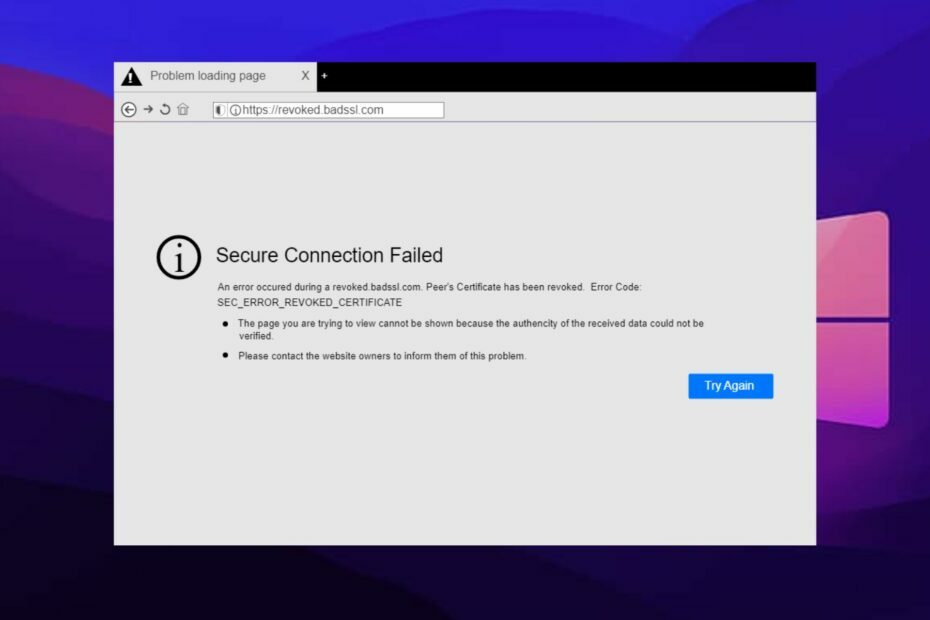
- Lihtne üleviimine: kasutage Opera assistenti väljuvate andmete (nt järjehoidjad, paroolid jne) edastamiseks.
- Ressursikasutuse optimeerimine: teie RAM-mälu kasutatakse tõhusamalt kui Chrome'i
- Täiustatud privaatsus: tasuta ja piiramatu integreeritud VPN
- Reklaame pole: sisseehitatud reklaamiblokeerija kiirendab lehtede laadimist ja kaitseb andmete kaevandamise eest
- Laadige alla Opera
Chrome on brauseriturul meister. See on kiire ja usaldusväärne brauser, millel on palju funktsioone. Google Chrome'i suur osa on turvalisus ja privaatsus. See on Chromiumil põhinev süsteem, millel on täiustatud turvasüsteem. Chrome'il on aga oma volitused selle toimimise kontrollimiseks.
Chrome'i sertifikaadi tühistamise viga on üks levinumaid tõrkeid, millega kasutajad kokku puutuvad. Veelgi enam, see võib ilmneda erinevatel põhjustel, mida me selle artikliga edasi minnes loetleme.
Seega võib nende puudumine või raskused põhjustada mitmeid probleeme. Siiski oleme loetletud mõned parandused, mida saate selle vea lahendamiseks kasutada.
Mida see tähendab, kui sertifikaat on kehtetuks tunnistatud?
Google Chrome kasutab sertifikaate, et kontrollida, kui turvalised on veebisaidid kasutajate jaoks ja ka saidi usaldusväärsust veebisaitide omanike jaoks.
Kui aga sertifikaat tühistatakse, on sellega midagi valesti. See võib tähendada, et sertifikaat ei ole pärit kehtivast asutusest, on välja antud valesti, on aegunud või mõni muu juhuslik SSL-sertifikaadi probleem.
Kuigi net: err sert tühistas kõik brauserid on iga brauseri jaoks tavaline viga, on see Chrome'is agressiivsem. Seega tähendab see, et SSL-i sertifitseerimisasutus on veebisaidi sertifikaadi tühistanud.
Mis põhjustab sertifikaadi tühistamise?
1. Teie SSL-sertifikaadi privaatvõti on ebaturvaline: Igal veebisaidi omanikele väljastatud SSL-sertifikaadiga on kaasas privaatvõti, mis aitab sellel olla turvalisem. Kui aga selle võtmega tekib mõni probleem või kompromiss, kuvatakse Chrome'i sertifikaadi tühistamise tõrketeade.
2. SSL-sertifikaat võib olla valesti välja antud: See võib juhtuda, kui veebilehe omanikule sertifikaadi väljastamisel oli viga või ebaselge tegevus.
3. SSL-sertifikaadi tühistamise taotlus: SSL-sertifikaadi tühistamine võib tähendada, et keegi on taotlenud selle tühistamist. Seega on viga vastus kellegi taotlusele. See võib olla sertifikaadi omanik või keegi teine.
Kiire näpunäide:
Praktiline meetod tühistatud sertifikaadiprobleemist möödapääsemiseks on vahetada brauser mõnele muule tõhusale brauserile, näiteks Opera.
Selle kogenud brauseri abil saate kasu uusimast sirvimistoest ja hõlpsast juurdepääsust saidi juhtimise seadetele, mis võivad aidata teil selle juhtumi mõne minutiga lahendada.

Ooper
Kasutage täielikult ära seda paindlikku brauserit koos täiustatud turvalisuse ja VPN-i privaatsusega.
Mida teha, kui mu sertifikaat Google Chrome'is tühistatakse?
1. Kohandage kuupäeva ja kellaaja seadeid
- Paremklõpsake kellaajal ja kuupäeval oma paremas servas Tegumiriba.
- Kliki Reguleerige kellaaega/kuupäeva loetletud valikutest.
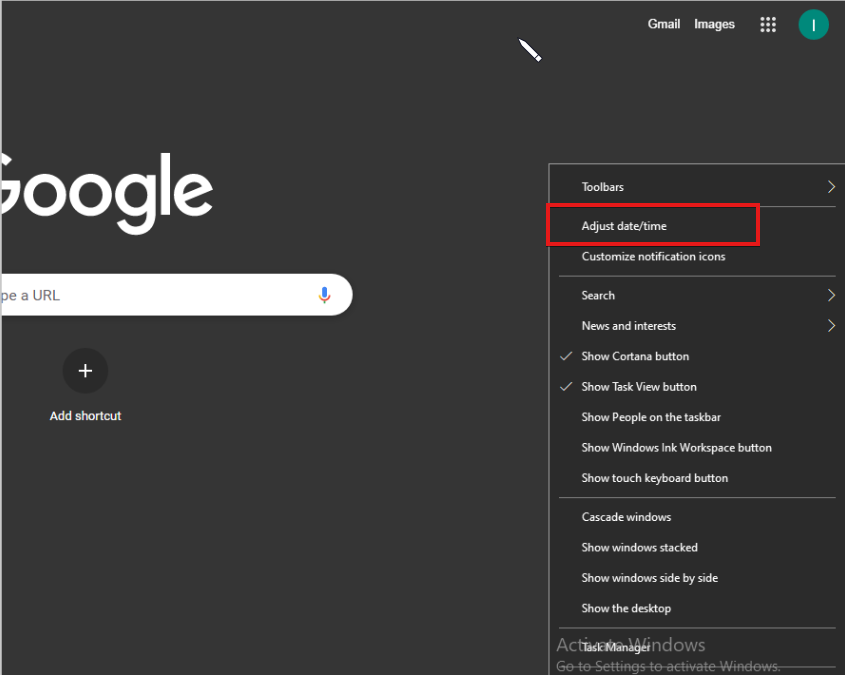
- Lülitage sisse Määra ajavöönd automaatselt.

Kasutajate jaoks on selle vea lahendus õige kuupäeva ja kellaaja seadistamine. Tühistamine võib tuleneda teie seadme valest kellaajast.
2. Värskendage Google Chrome'i
- Klõpsake nuppu Menüünupp ekraani paremas ülanurgas.
- Klõpsake Seaded, seejärel valige Abi rippmenüüst.
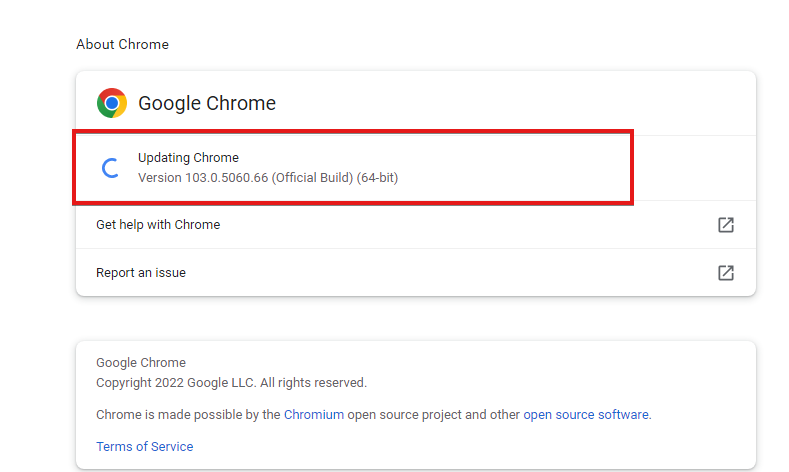
- Valige Teave Google Chrome'i kohta.
Chrome otsib värskendusi ja installib need automaatselt, kui need on saadaval.
3. Sertifikaadi tühistamise hoiatustest möödaminek
- Klõpsake nuppu Windows nuppu ja otsige Interneti-valikud.
- Aastal Interneti omadused vahekaart, valige Täpsemalt.
- Minema Turvalisus ja tühjendage märkeruut Kontrollige väljaandja sertifikaadi tühistamist ja Kontrollige serveri sertifikaadi tühistamist.
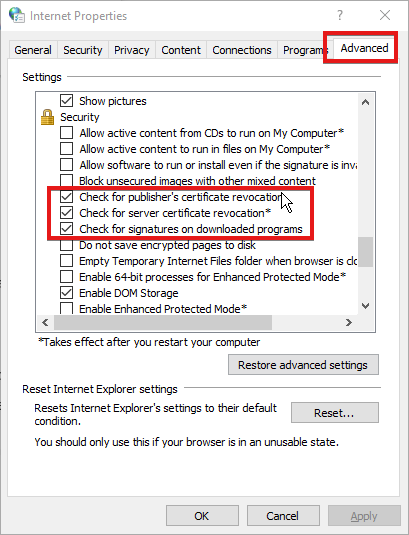
- Klõpsake Okei äsja tehtud muudatuste salvestamiseks.
See lahendus võib aga jätta teie brauserid Interneti-ohtude ja häkkerite suhtes haavatavaks. Seega ei soovita me seda parima võimalusena, kuid see võib parandada tühistatud kroomi sertifikaadi vea.
Teine lahendus, mida võite proovida, on Google Chrome'i desinstallimine ja uuesti installimine arvutisse. Kuigi see võib teie kasutajaandmeid kustutada, töötab see siiski.
- Kas laiendused aeglustavad teie brauserit? Siin on, mida saate teha
- Kuidas otsida ja kustutada kogu Chrome'i ajalugu [kuupäeva järgi, mobiilis]
- 3 võimalust usaldusväärsete saitide lisamiseks Windows 10/11 ja Maci Chrome'is
- 5 viisi DLG_flags_invalid_CA vea parandamiseks operatsioonisüsteemides Windows 10 ja 11
- 9 viisi DNS-sondi lõpetatud NX-domeeni parandamiseks operatsioonisüsteemides Windows 10 ja 11
Kuidas ma leian oma sertifitseerimisasutuse?
- Käivitage Chrome'i brauser.
- Klõpsake nuppu kolm punkti küsimiseks paremas nurgas Mehedu.
- Valige Seaded, seejärel klõpsake Privaatsus ja turvalisus.
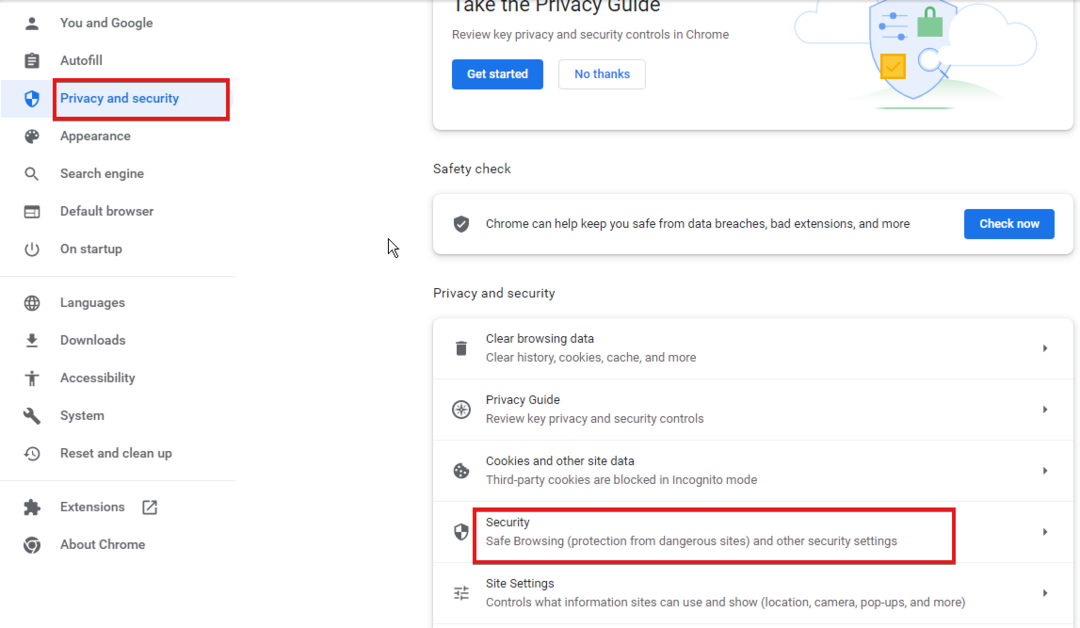
- Valige Turvalisus ja klõpsake nuppu Täpsemalt valik.
- Klõpsake Sertifikaatide haldamine.
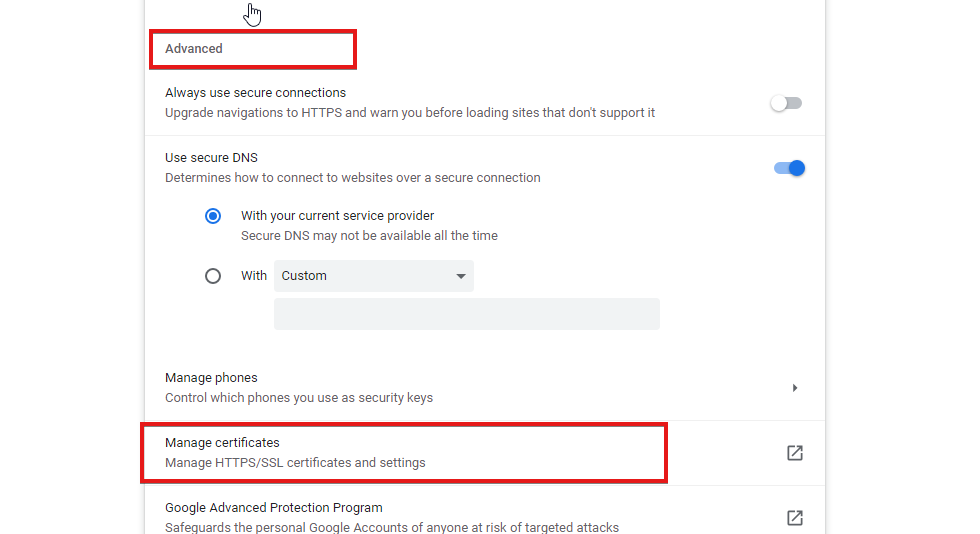
See näitab teile kõigi teie sertifikaatide loendit ja võimaldab teil neid hallata.
Lisaks soovitame kasutajatel lugeda 3 võimalust mööda hiilida Chrome'i SSL-võtme kasutamisest, mis ei ühildu vead. See annab teile parema ülevaate sertifikaatide toimimisest. Samuti saavad kasutajad läbi lugeda meie artikli teemal kuidas parandada Chrome'is liiga kaua kehtinud viga.
Andke meile allolevas kommentaaride piirkonnas teada, milline lahendus töötas.
 Kas teil on endiselt probleeme?Parandage need selle tööriistaga:
Kas teil on endiselt probleeme?Parandage need selle tööriistaga:
- Laadige alla see PC Repair Tool hinnatud saidil TrustPilot.com suurepäraseks (allalaadimine algab sellelt lehelt).
- Klõpsake Alusta skannimist et leida Windowsi probleeme, mis võivad arvutiprobleeme põhjustada.
- Klõpsake Parandage kõik Patenteeritud tehnoloogiatega seotud probleemide lahendamiseks (Eksklusiivne allahindlus meie lugejatele).
Restoro on alla laadinud 0 lugejad sel kuul.


